word2007怎样从任意页开始设置页码
时间:
嘉铭873由 分享
word2007怎样从任意页开始设置页码
word里的页码一般默认是从第一页开始设置的,那么,如何从第二页或者任意页开始设置页码呢?下面让学习啦小编为你带来word2007怎样从任意页开始设置页码的方法。
word2007任意页页码设置步骤:
01移动光标至想设为第一页的页面首行前列。
学习啦在线学习网 02点击页“面布局”->“分隔符”->“下一页”。
学习啦在线学习网 03进入页眉页脚,看到“与上一节相同”。
04取消页脚“链接到前一条页眉”高亮。
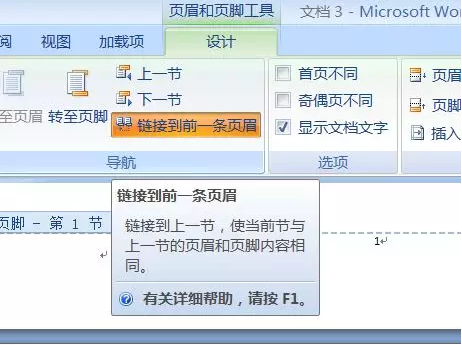
05看到“与上一节相同”不见啦,就成功了,选择要修改为学习啦在线学习网的页码。
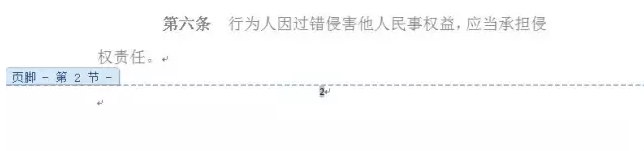
06选择“页码”->“设置页码格式”。
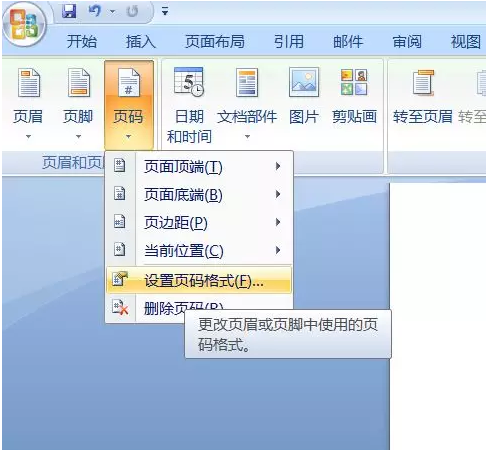
学习啦在线学习网 07勾选“起始页码”->“1”,点击“确定”,完成。

关于word页码的相关文章推荐:
